

hyper 备份,Hyper备份:虚拟机备份与恢复
电子说
描述
随着数字化转型的加速,企业和个人都面临着海量数据和复杂任务的挑战。如何高效地管理和处理这些数据和任务,成为提升效率的关键。批量管理工具以其强大的功能和灵活的应用场景,为这一挑战提供了有效的解决方案。今天就为大家介绍Hyper备份:虚拟机备份与恢复。
在虚拟化环境中,备份和恢复虚拟机是确保数据安全和业务连续性的关键操作。Hyper-V提供了多种备份和恢复方法,帮助用户灵活地管理虚拟机。以下是关于Hyper-V虚拟机备份与恢复的详细指南。
一、备份虚拟机
使用Hyper-V管理器备份虚拟机
打开Hyper-V管理器,选择要备份的虚拟机。
在“操作”窗格中,点击“备份”。
在备份向导中,选择“复制虚拟机”(创建完整备份),指定备份文件的保存位置,然后完成备份。
使用WindowsServerBackup
安装WindowsServerBackup工具。
打开“WindowsServerBackup”,选择“备份计划”或“一次性备份”。
设置备份内容、存储位置和备份计划,然后完成备份任务。
使用导出功能备份虚拟机
在Hyper-V管理器中,右键点击虚拟机,选择“导出”。
指定导出路径,系统将保存虚拟机的配置文件、虚拟硬盘和快照。
使用PowerShell脚本自动化备份
编写PowerShell脚本,定义虚拟机名称和备份路径,创建备份目录,执行备份操作,并删除旧的备份文件。
示例脚本:
powershell
复制
$vmName="MyVM"
$backupPath="C:Backup"
New-Item-ItemTypeDirectory-Path$backupPath-ErrorActionSilentlyContinue
$vm=Get-VM-Name$vmName
$backupFileName="$backupPath$vmName-$(Get-Date-Format'yyyyMMdd-HHmmss').vhdx"
Checkpoint-VM-VM$vm-SnapshotName"Backup"-Path$backupFileName-Confirm:$false
Get-ChildItem-Path$backupPath-Filter"$vmName-*.vhdx"|Sort-ObjectLastWriteTime-Descending|Select-Object-Skip3|Remove-Item-Confirm:$false
使用第三方备份软件
例如VeeamBackup&Replication、AcronisBackup等,这些软件提供了更高级的备份功能,如增量备份、压缩和加密。
二、恢复虚拟机
从备份文件恢复虚拟机
使用WindowsServerBackup工具,点击“恢复”,选择备份文件的位置,然后选择要恢复的虚拟机。
使用导入功能恢复虚拟机
在Hyper-V管理器中,选择“导入虚拟机”,选择之前导出的虚拟机文件夹,系统将自动恢复虚拟机。
从快照恢复虚拟机
在Hyper-V管理器中,选择虚拟机,点击“检查点”,选择要恢复的快照,然后应用快照。
三、备份与恢复的最佳实践
定期备份:根据业务需求,设置定期备份计划,确保数据的最新性。
测试恢复流程:定期测试备份文件的恢复流程,确保备份文件的完整性和可用性。
备份到外部存储:将备份文件存储到外部存储设备或网络附加存储(NAS),以防止主机故障导致数据丢失。
使用快照作为临时备份:在进行重大操作前,创建快照作为临时备份,以便快速恢复。
通过以上方法,您可以灵活地备份和恢复Hyper-V虚拟机,确保虚拟化环境的数据安全和业务连续性。
在现代IT环境中,随着虚拟化技术的广泛应用,hyper-v作为微软的虚拟化解决方案,已经成为许多企业和个人用户管理虚拟机的重要工具。然而,随着虚拟机数量的增加,手动管理这些虚拟机变得越来越复杂和低效。这时,“hyper-v批量管理工具”应运而生,它为管理员提供了一种高效、便捷的方式来集中管理和自动化操作大量虚拟机。现在让我们来探索一下“hyper-v批量管理工具”的奇妙世界,了解它是如何工作的,以及它为我们的日常生活和业务运营带来的巨大变革。
首先,工具安装
我们将“hyper-v批量管理工具”,进行安装,按照向导提示完成安装。安装完后,打开工具。
其次,批量操作执行
在工具界面中,我们可以选中多个虚拟机,轻松实现对虚拟机的批量开机、关机、重启等功能,如下图所示:

最后,如果要创建多个虚拟机,只需点击创建,然后设置创建数量、虚拟机名称、CPU数、存储路径、模板路径等,设置好之后,点击创建即可。也可以批量导入,导出功能健全!如下图所示:
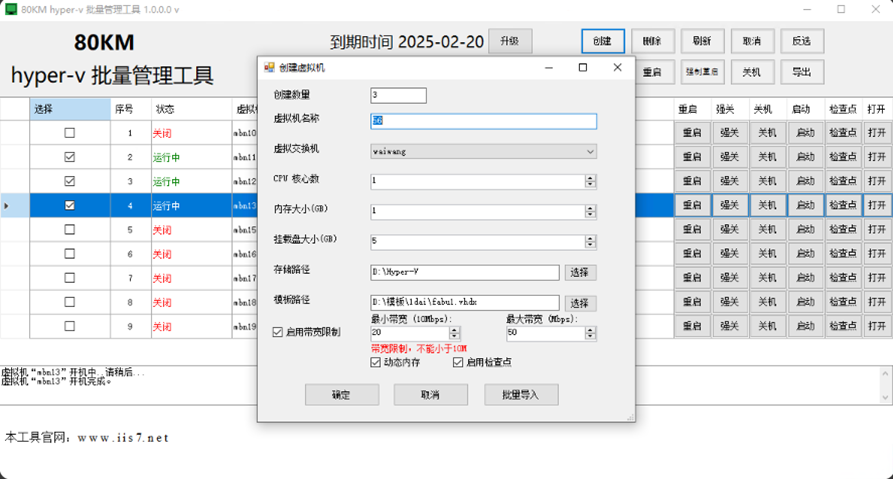
总之,批量管理工具是应对海量数据和复杂任务的有力工具。它不仅能够提升工作效率,还能优化数据处理流程,确保操作的准确性和一致性,是数字化时代不可或缺的助手。
审核编辑 黄宇
-
hyper-v复制,Hyper-V 复制的操作步骤2025-02-10 833
-
hyper 备份,hyper-v备份的功能有什么?2025-02-08 693
-
hyper 备份,hyper-v备份安全吗?2025-02-07 670
-
hyper v 删除,怎么样删除hyper-v中的虚拟机?2025-02-05 1551
-
hyper 内存,Hyper内存:如何监控与优化hyper-v虚拟机的内存使用2025-01-24 1713
-
虚拟化数据恢复——Hyper-V虚拟机数据恢复案例2024-10-25 1031
-
虚拟化数据恢复—Hyper-V服务瘫痪导致虚拟机无法使用的数据恢复2024-07-31 1060
-
服务器数据恢复-虚拟机的文件丢失导致Hyper-V服务瘫痪的数据恢复案例2023-08-09 7439
-
浅析虚拟机备份技术原理和组网2023-02-14 1577
-
虚拟化备份技术:VMware备份接口和原理2020-04-25 7194
-
阿里云发布vSphere虚拟机备份服务2018-08-15 507
-
浅谈云灾难恢复与备份之Azure Site Recovery服务2017-10-19 2163
-
数据恢复Hyper-V和VMware虚拟机备份2011-04-06 1967
全部0条评论

快来发表一下你的评论吧 !

